

HD Tune Pro增强版是一款免费易用的多功能硬盘/SSD信息检测工具,能够帮助用户轻松检测存储卡、USB sticks、iPods等硬盘和其他存储设备,并将其传输率、突发数据传输率、数据存取时间、CPU使用率与健康状况等数据为你呈现,使你能够更加了解自己的硬盘。
HD Tune Pro能够用来测量驱动器的性能、扫描错误、检查运行状况或是安全删除所有数据等操作,同时也能够详细检测出硬盘的固件版本、容量、缓存大小以及当前的传送模式等信息,有需求的朋友快来下载吧!

无需注册,第三方打包是导入注册表,这样会限制窗口位置和窗口大小,同时会释放文件到临时目录。
1、无加密壳压缩,HD Tune Pro中文版只用最简单的压缩壳减小程序体积,便于携带;
2、HD Tune pro能完美显示摄氏度和华氏摄氏度的中文符号(包括系统托盘);
3、完美解决Windows 8系统基准界面显示不完整问题;
4、HD Tune pro完美解决了保存屏幕截图时默认文件名乱码的问题;
5、完美解决以前其他所有版不能解决的保存屏幕截图的问题;
6、HD Tune pro程序主界面不带任何LOGO,不带任何插件。
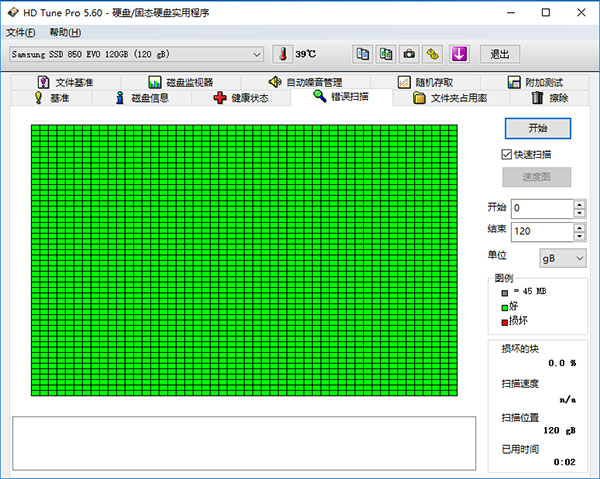
1、基准磁盘性能测试
启动软件后,将首先会显示出硬盘的型号及当前的温度,默认显示为磁盘基本测试界面,在此用户可以通过点击“开始”按钮,对硬盘的读写性能进行检测,主要包括读取及写入数据时的传输速率、存储时间及对CPU的占用等;并且,整个测试过程会持续几分钟,用户需要耐心等待。
注意由于写入测试存在危险 希望用户慎重使用。
2、磁盘详细信息
在信息标签页面,HD Tune不仅列出了当前硬盘各个分区的详细信息。还提供此硬盘所支持特性。另外,在此画面还提供了硬盘的固件版本、序列号、容量、缓存大小以及当前的Ultra DMA模式等,可以说是非常详细。
3、磁盘健康诊断
在健康画面,HD Tune还对磁盘进行了全方面的体检,涉及了磁盘的各方面性能参数,并且都有详细的数值显示,如读取错误率、寻道错误率、写入错误率、温度、通电时间等等,可能很多性能参数用户不是很明白,但可以让用户对硬盘运行的真实状况大概有所了解。
4、错误扫描测试
在错误扫描测试页面,用户可以点击“开始”按钮,来检测磁盘是否存在损坏的扇区。但用户要注意的是,如果没有勾选“快速扫描”选项那么运行时间会比较长,所以建议用户勾选此选项来快速进行检测。
5、文件夹占用率
文件夹占用率一看可能会用让用户感觉有点摸不着头脑,不知道是什么意思。但其实很简单,点击“扫描”按钮,很快它将会检查出当前你的磁盘上所有存在的文件及目录状况,如当前硬盘上已有的文件及目录总数、每个文件夹的大小及当前已经使用的硬盘的总容量信息等等。
6、文件基准测试
文件基准测试,主要是测试硬盘的缓冲性能及突发传输能力。从下图测试中可以看出,硬盘在以16MB的文件长度测试下,在64KB到2MB的文件分块情况下读取和写入的状态达到了顶峰。
7、磁盘监控器
在磁盘监控器画面,用户点击“开始”按钮就可以对磁盘的读取和写入状况进行实时监测。
8、AAM设置
AAM的英文全称为Automatic Acoustic Management,翻译成中文意思是——自动声音管理。硬盘的噪音大多由于本身的震动和磁头的不断操作产生,换言之在相同的环境下,硬盘的转速越高,噪音越大。而此项功能实际上就是调整硬盘运行时的噪音。但要注意不是所以的电脑都可以开启此项功能,并且如果开启了此项功能将设置调整为低噪后可能会对降低硬盘的运行性能。
9、随机存取测试
随机存取测试,主要是测试硬盘在读取及写入数据时的真实寻道以及寻道后读写操作全过程的总时间,能体现出一款硬盘的真实寻道性能,每秒的操作数越高,平均存取时间越小越好。
1、如果买了一个新的硬盘可以通过基准功能测试一下硬盘的读写速度,读写测试是单选的请注意选择(值得注意看的是最低的速度和最高的速度)。

2、错误扫描就是扫硬盘有没有坏道,如果硬盘上有坏道会导致系统卡顿死机这一类的现象。如果有在HD Tune表现就是显示示红色的小方块(正常会显示示绿色的方块)。
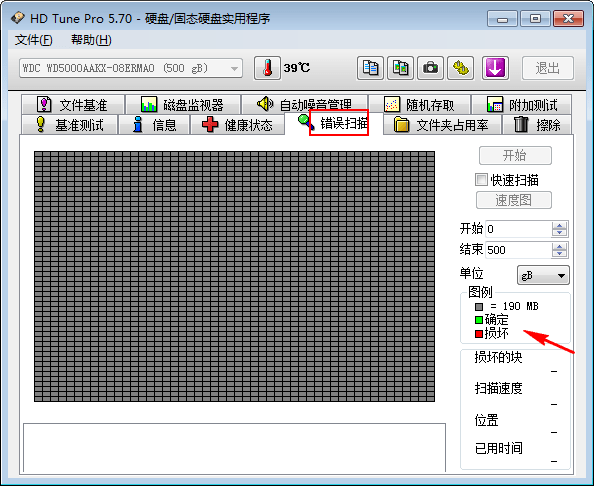
3、硬盘除了看有没有坏道以外,需要看的是硬盘的健康状态,状态下都是正常说明你的硬盘是好的。(如果有出现失败的状态则需要保存好你的资料备更换硬盘)
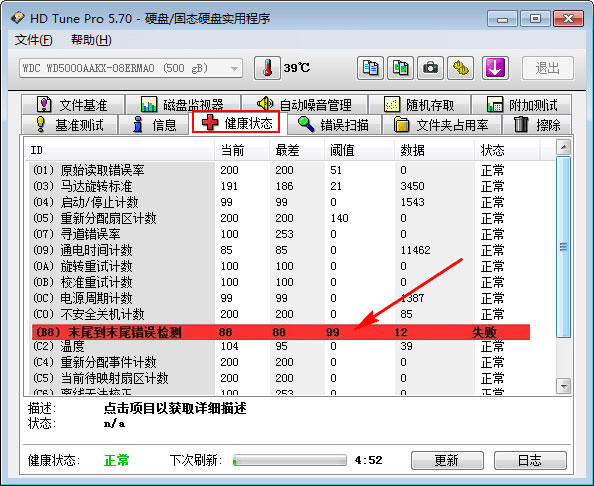
4、硬盘信息下可以看到硬盘的固件,序列号等相关的信息。其中序列号很多软件用来绑定授权,硬盘离开这机器就无法使用该软件。
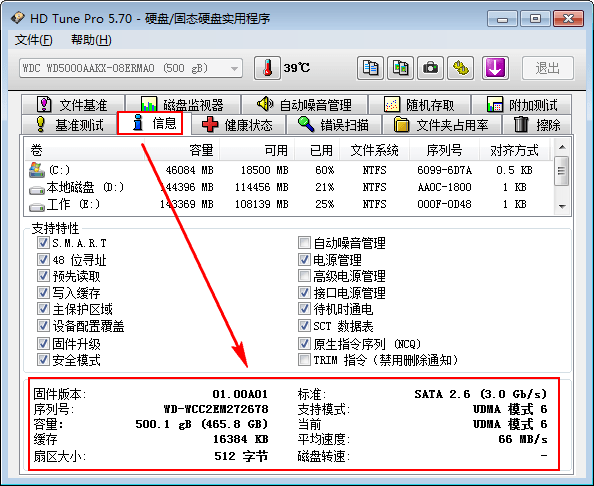
5、在HD Tune软件的顶部有复制测试结果工具,还有为文软件拍照的工具,HD Tune选项也是在这个位置。

打开在本站下载的HD Tune硬盘检测软件,打开软件软件后,选择您要检测的硬盘,选择完成后点击【健康状态】,找到“累计通电时间计数”,后面的数据就是通电的时间。
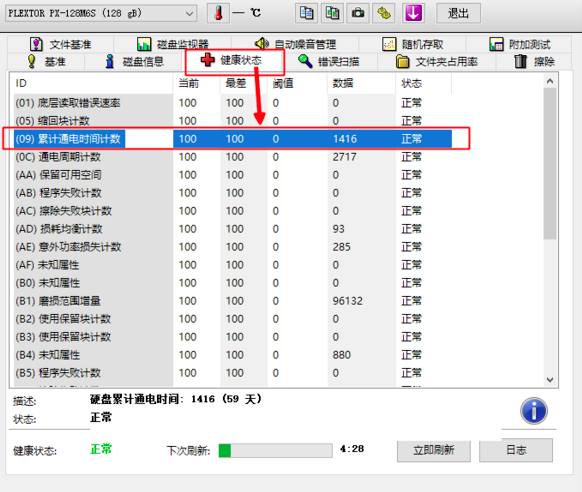
1、打开HD Tune硬盘检测软件,打开软件后点击软件右上的第四个图标,就可以进入软件的设置设置界面。

2、进入软件选择界面,您可以自行修改软件的设置,修改完成后,点击【确定】就可以了。
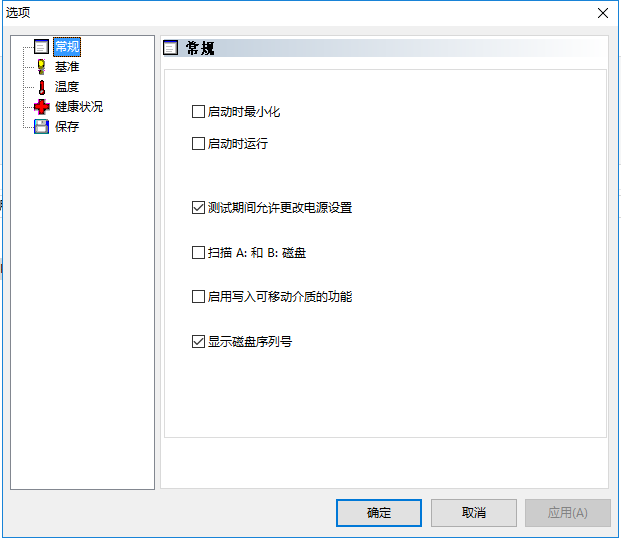
如何在HD Tune Pro中检测磁盘健康状态?
1、首先打开HD Tune pro软件,单击上方选择硬盘
2、然后选择想要进行磁盘健康监测的硬盘
3、单击屏幕上方健康状态选项,屏幕上会出现一些数据,这些数据就是磁盘健康状态的相关数据
4、最后根据这些数据判断磁盘健康状态即可
HD Tune Pro检测参数说明
01)底层数据读取错误率:这个“数据”值如果大于0,就表明读写发生过问题,不能超过阈值,如果最差值很低,表明硬盘可能有坏道了。
03)马达达到标准转速所需时间:此项的“当前、最差”值较大,表明硬盘启动较慢。
04)马达重启/停止计数:“数据”值表示硬盘的重启次数。
05)重新映射的扇区数:这项的“数值”表示硬盘在读取某个扇区时发现有坏区,就把坏区的数据映射到其他空闲扇区,这个值为0说明没有坏区。
07)寻道错误率:我的硬盘错误率很大,已超过阈值30,性能确实不咋地。
09)累计通电时间:从这一项的“数据”可以看出硬盘时新盘还是使用过的。新盘数据值应在20以内。
 立即查看
立即查看23.4MB/国产软件
2021-10-12
 立即查看
立即查看908.3MB/国产软件
2021-09-26
 立即查看
立即查看2.02MB/国产软件
2021-11-29
 立即查看
立即查看95.6MB/国产软件
2021-03-12
 立即查看
立即查看754.44MB/国产软件
2021-01-17
 立即查看
立即查看6.03MB/国产软件
2021-03-30
 立即查看
立即查看287.35MB/国产软件
2021-02-26
 立即查看
立即查看22.3MB/国产软件
2021-08-18
 立即查看
立即查看3.61MB/国产软件
2021-07-28

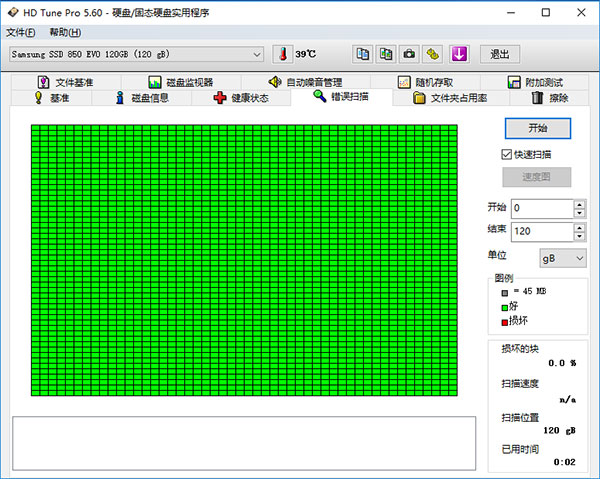
Photoshop 2020破解版1.9GB / 2021-01-04
点击查看UPUPOO激活码领取软件77.98MB / 2021-02-06
点击查看Maya2021最新版1.86GB / 2021-02-03
点击查看